FBackup新建备份任务备份本地文件教程
时间:2018-04-16 13:33:19 作者:Joe 浏览量:18
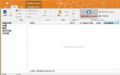
许多网友向小编反映不知道怎么使用FBackup?哪里有FBackup的使用教程?今天极速小编为大家提供一个使用教程,希望对大家有帮助!首先我们下载求FBackup(下载地址:http://www.jisuxz.com/down/2421.html),下载解压后按步骤打开。
安装软件后双击FBackup桌面快捷方式打开软件。

FBackup是一款好用的电脑文件备份软件。使用FBackup可以轻松建立定时备份任务,让电脑的重要文件可以定时进行备份,不用担心文件损坏或者被删;
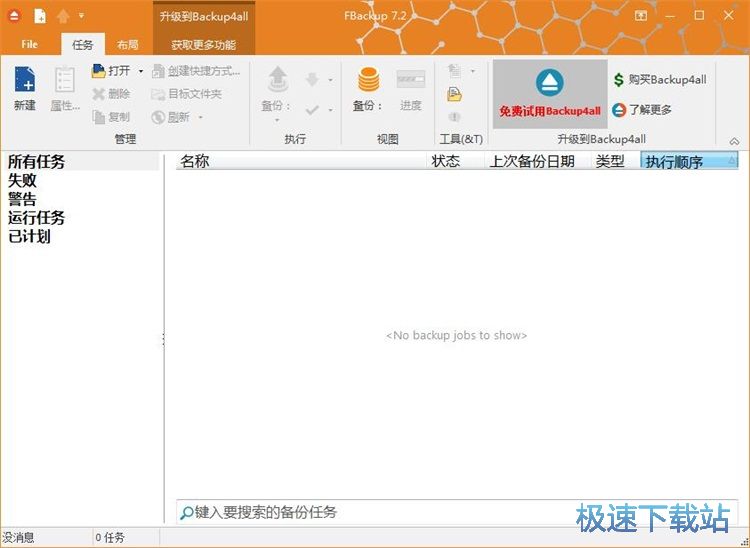
极速小编这一次就给大家演示一下怎么使用FBackup新建并执行备份任务。点击FBackup主界面左上角的新建,打开新建任务功能面板;
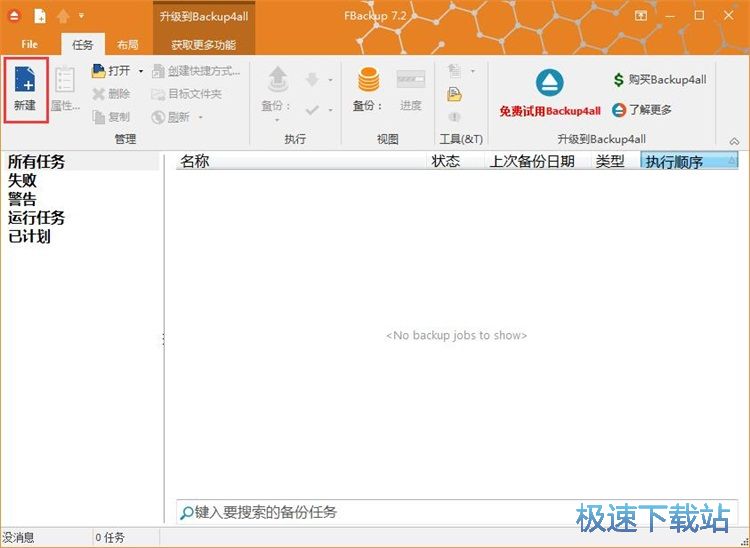
在FBackup新建任务面板中,点击选项卡;
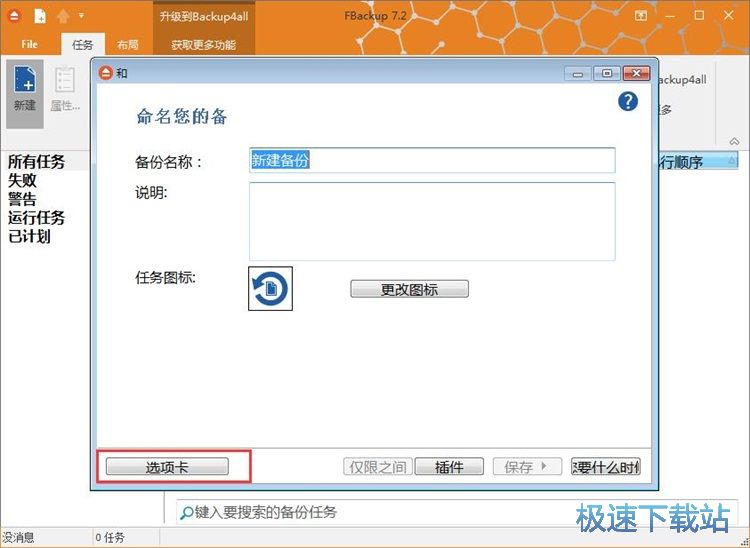
首先我们要设置备份的目的文件夹位置。点击浏览,在文件夹选择窗口中点击选中想要用来存放备份文件的文件夹,然后点击确定;
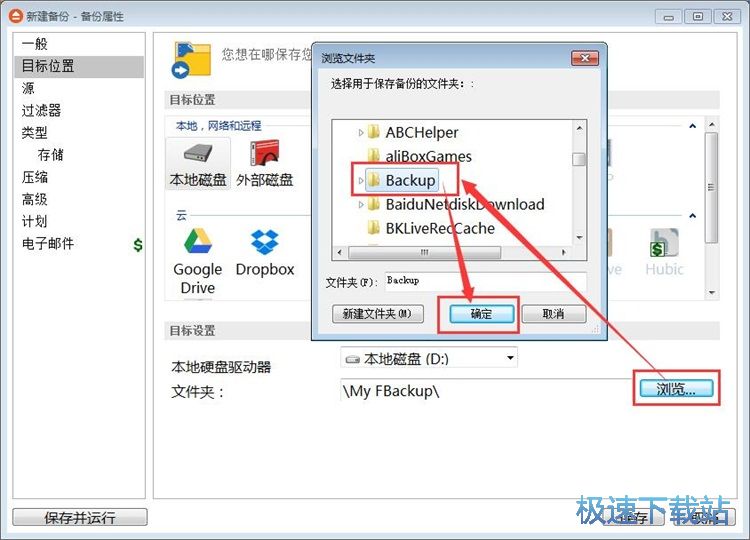
目标文件夹设置完成后,点击备份属性左边的源,进入源文件夹设置。点击添加文件夹,在文件夹选择窗口中点击选中想要进行备份的文件夹,然后点击确定;
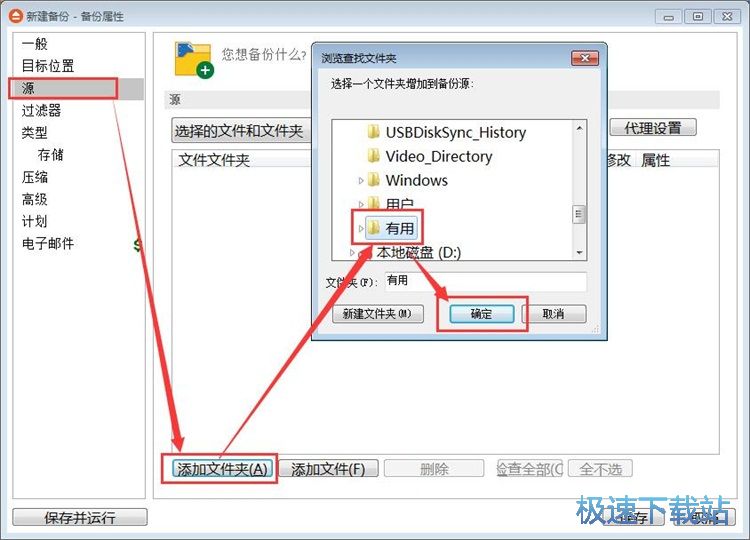
源文件夹和目标文件夹都设置好了点击保存就可以完成新建备份任务;
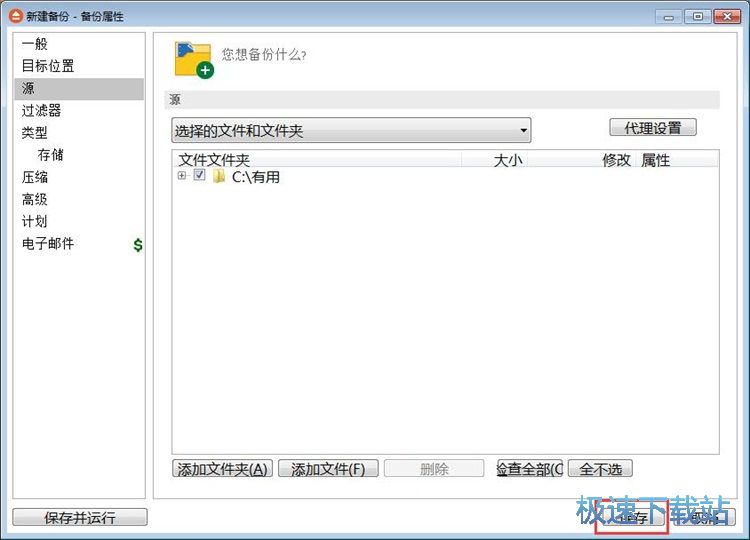
备份任务建立完成,在FBackup主界面中点击备份,就可以开始备份文件夹了。
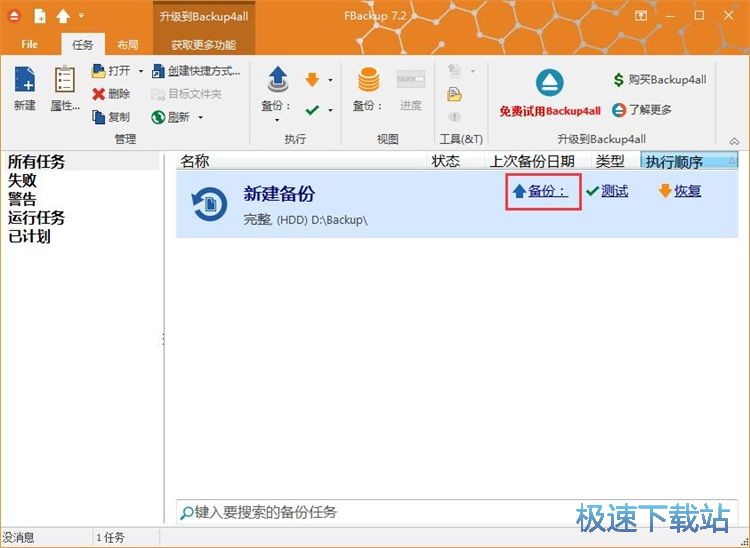
FBackup的使用方法就讲解到这里,希望对你们有帮助,感谢你对极速下载站的支持!
FBackup 7.4.497.0 中文版
- 软件性质:国外软件
- 授权方式:共享版
- 软件语言:简体中文
- 软件大小:86297 KB
- 下载次数:927 次
- 更新时间:2019/3/28 11:51:55
- 运行平台:WinAll...
- 软件描述:FBackup具有简单的界面,并使用友好的向导来指导您完成定义备份作业的过程:你... [立即下载]
相关资讯
相关软件
- 怎么将网易云音乐缓存转换为MP3文件?
- 比特精灵下载BT种子BT电影教程
- 土豆聊天软件Potato Chat中文设置教程
- 怎么注册Potato Chat?土豆聊天注册账号教程...
- 浮云音频降噪软件对MP3降噪处理教程
- 英雄联盟官方助手登陆失败问题解决方法
- 蜜蜂剪辑添加视频特效教程
- 比特彗星下载BT种子电影教程
- 好图看看安装与卸载
- 豪迪QQ群发器发送好友使用方法介绍
- 生意专家教你如何做好短信营销
- 怎么使用有道云笔记APP收藏网页链接?
- 怎么在有道云笔记APP中添加文字笔记
- 怎么移除手机QQ导航栏中的QQ看点按钮?
- 怎么对PDF文档添加文字水印和图片水印?
- 批量向视频添加文字水印和图片水印教程
- APE Player播放APE音乐和转换格式教程
- 360桌面助手整理桌面图标及添加待办事项教程...
- Clavier Plus设置微信电脑版快捷键教程
- 易达精细进销存新增销售记录和商品信息教程...












